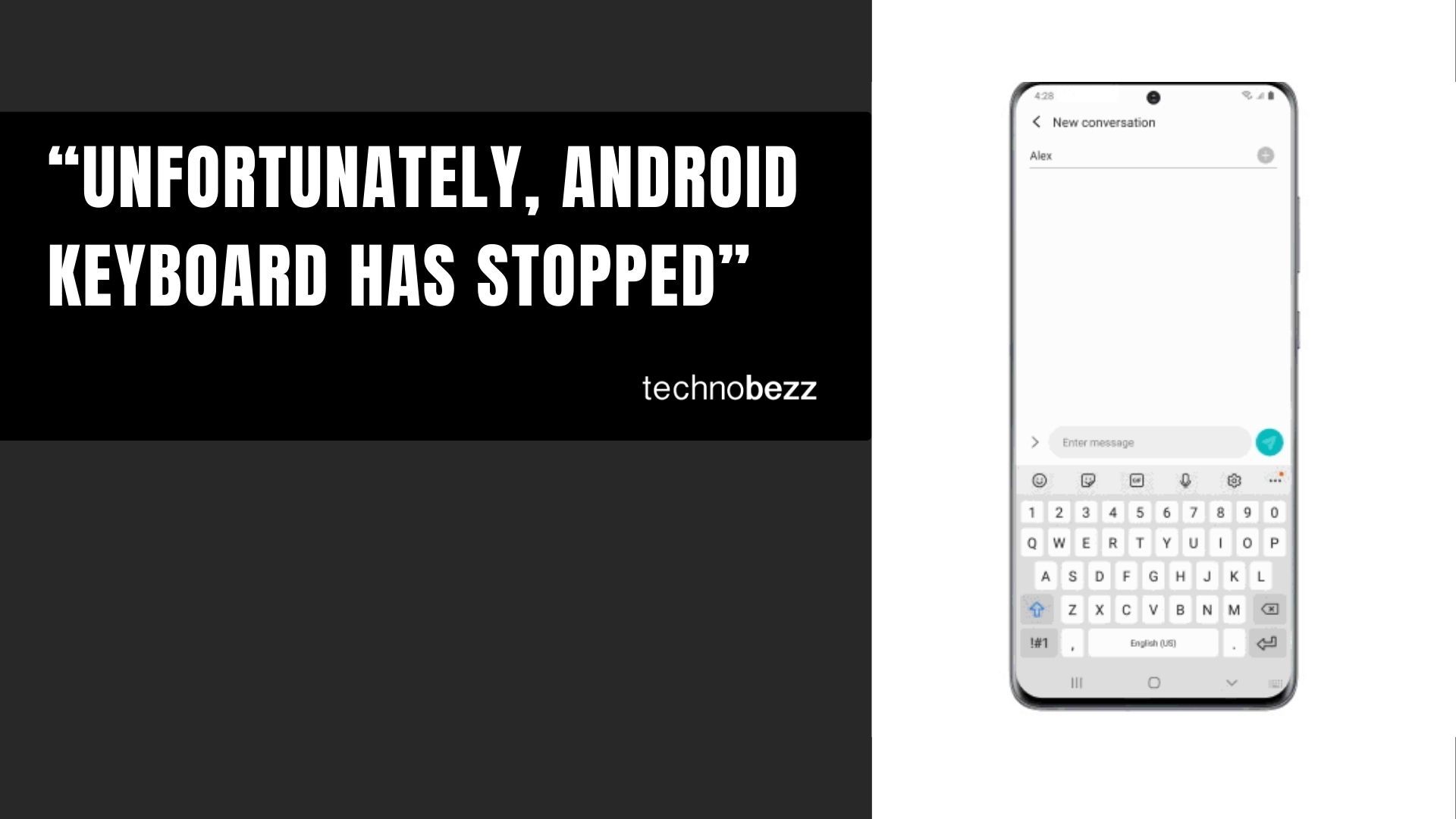
Samsung- of Android-telefoontoetsenbord werkt niet? 11 manieren om het te repareren
Waarom werkt mijn toetsenbord niet? Dit is een vraag die ons vaak is gesteld op Technobezz. Je houdt van je Android vanwege alle haastige berichten die je er doorheen kunt sturen wanneer je maar wilt, en nu zie je het bericht "Helaas is het toetsenbord gestopt."
U wilt het probleem ongetwijfeld snel oplossen. Als u op zoek bent naar oplossingen om de foutmelding " Helaas is het Samsung-toetsenbord is gestopt " te verwijderen, lees dan verder.
Zie ook: Hoe u kunt verhelpen dat apps vastlopen en crashen op Android .
Oplossingen voor “Helaas is het Android-toetsenbord gestopt”
Oplossing 1: start het toetsenbord opnieuw op
Het opnieuw opstarten van het toetsenbord kan zeer effectief zijn bij het oplossen van het probleem. Verschillende lezers vonden dit nuttig. Terwijl sommigen meldden dat het probleem later terugkeerde, vonden anderen dat het probleem een "eenmalig" probleem was dat werd opgelost toen het toetsenbord opnieuw werd opgestart.
- Ga naar het instellingenmenu van het apparaat.
- Scrol omlaag naar het gedeelte Apps en tik op Applicatiebeheer of 'Apps'.
- Tik op Meer (3 stippen) rechtsboven in het scherm.
- Selecteer nu 'Systeemapps weergeven'.

- Zoek nu naar de app "Android-toetsenbord" of "Samsung-toetsenbord" en tik erop
- Tik nu op "Force Stop" om het toetsenbord te stoppen.
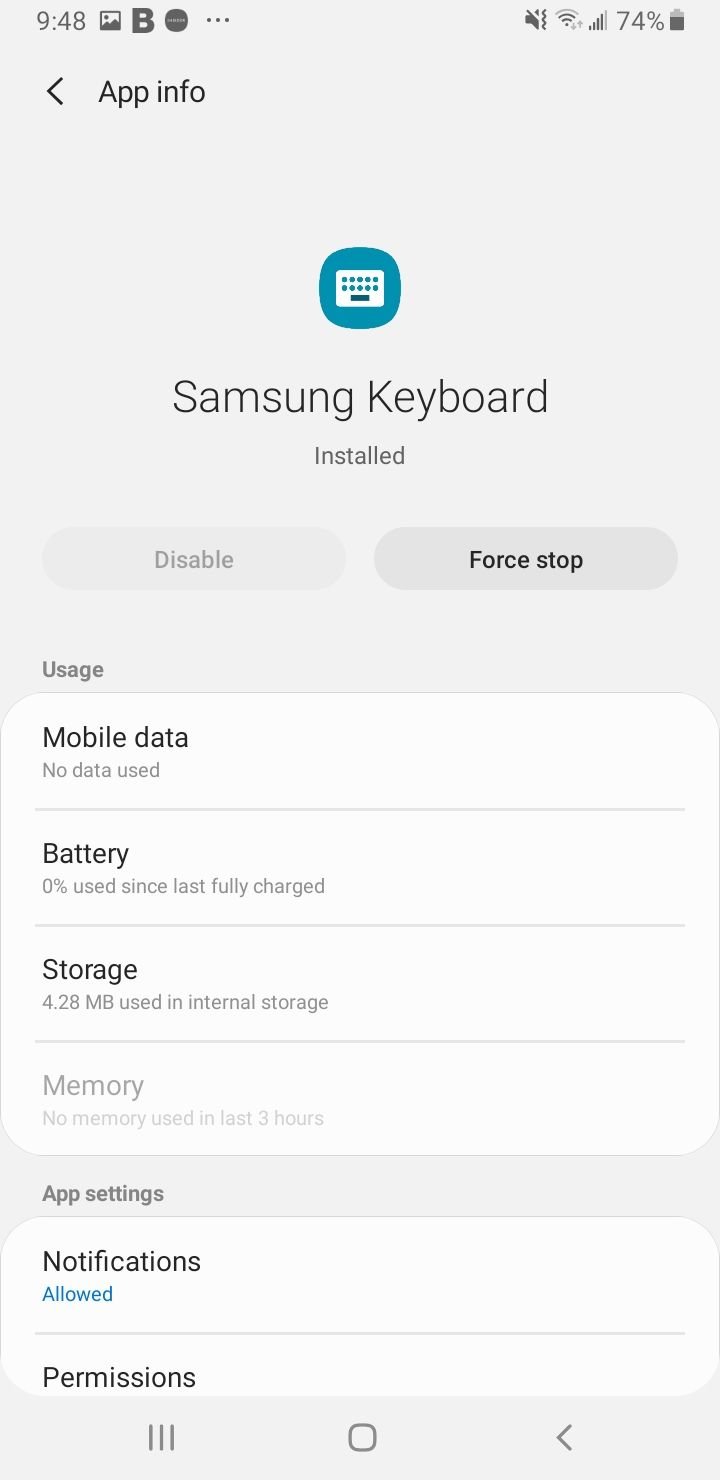
Verlaat het menu Instellingen, ga terug naar het gebruik van het toetsenbord en controleer of het werkt. Als u toevallig een toetsenbord van een derde partij gebruikt of als de fabrikant van het apparaat het toetsenbord heeft geïnstalleerd, moet u zoeken naar het toetsenbord dat u gebruikt.
Oplossing 2: start het apparaat opnieuw op
Er zijn mogelijk enkele problemen met de app. Het opnieuw opstarten van een apparaat kan fundamentele app-problemen oplossen en eenvoudige problemen in de telefoon oplossen. Start het apparaat opnieuw op en controleer of het toetsenbord werkt.

U kunt ook lezen: Hoe u dit kunt oplossen als u niet bent geregistreerd op het netwerk op de Samsung Galaxy / Android.
Oplossing 3: cache en gegevens wissen voor toetsenbordapp
Door de cache en gegevens van een applicatie te wissen, kunt u beschadigde bestanden verwijderen of problemen veroorzaken vanwege bugs. Hoewel het verwijderen van de cachebestanden geen belangrijke informatie verwijdert, gaan de door u gemaakte instellingen in de app verloren.
Als u specifieke wijzigingen aan het toetsenbord heeft aangebracht, verdwijnen deze. U moet teruggaan naar de toetsenbordinstellingen en de wijzigingen opnieuw aanbrengen.
- Ga naar het menu Instellingen van uw apparaat.
- Tik op Applicatiebeheer of Apps (afhankelijk van het model telefoon dat u gebruikt)
- Zoek nu naar de toetsenbord-app. Dit kan een Samsung-, Android-toetsenbord zijn of het toetsenbord dat u gebruikt als u een toetsenbord van een derde partij of de skin van de fabrikant bovenop het standaard Android-apparaat hebt geïnstalleerd.
- Tik op de toetsenbord-app
- Tik op Opslag
- Tik vervolgens op Cache wissen.
- Tik nu op Gegevens wissen.
- Tik op OK om te bevestigen
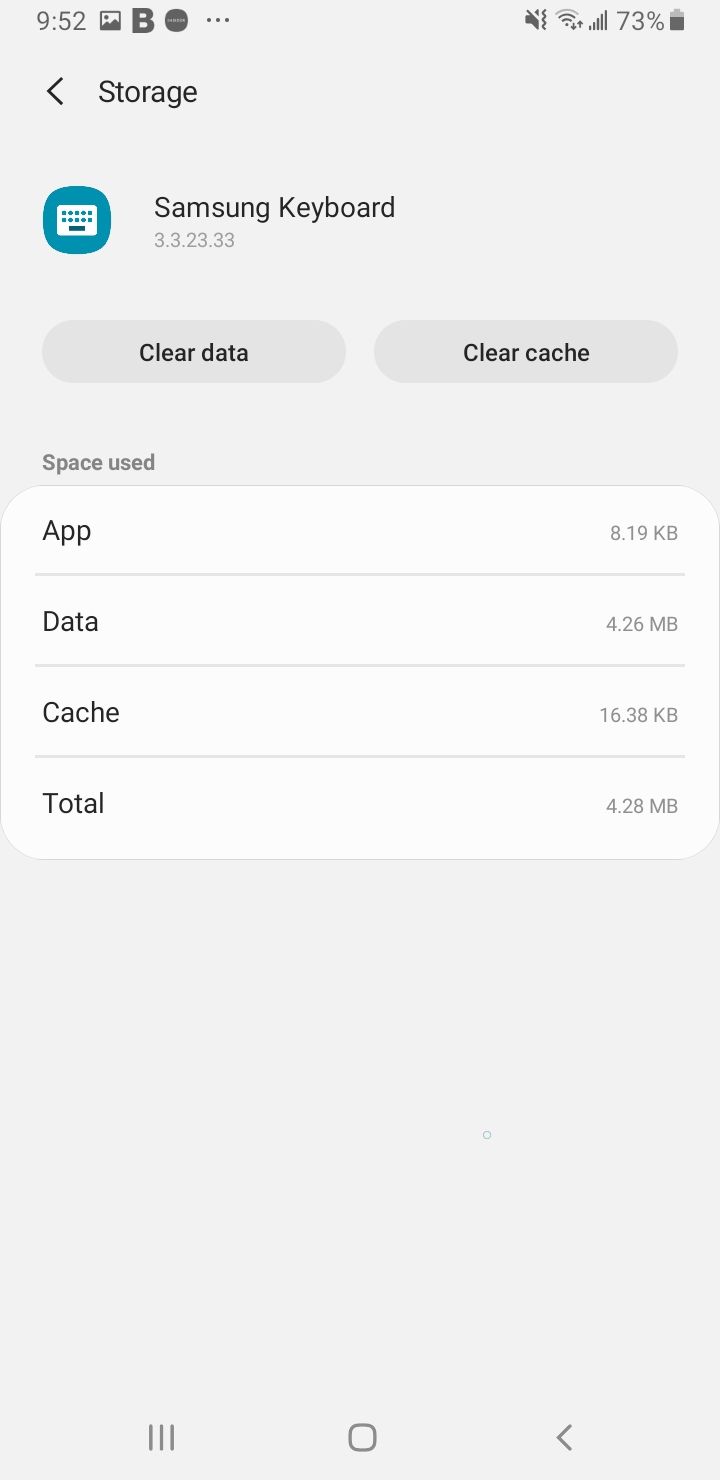
Nadat de cache en gegevensbestanden zijn verwijderd, start u uw apparaat opnieuw op en controleert u of het toetsenbord werkt.
Oplossing 4: wis cache- en gegevensbestanden voor de woordenboek-app
De woordenboek-app is nauw verbonden met de toetsenbord-app. Als u om welke reden dan ook de foutmelding 'Helaas toetsenbord is gestopt' krijgt, bestaat de kans dat dit komt door corrupte bestanden in de woordenboek-app. Het verwijderen van deze bestanden kan het probleem helpen oplossen.
- Ga naar het menu Instellingen van uw apparaat
- Tik op Applicatiebeheer of Apps
- Scroll naar beneden, zoek naar de Woordenboek-app en tik erop
- Tik op Opslag > Cache wissen
- Tik vervolgens op Gegevens wissen
- Tik op OK om te bevestigen
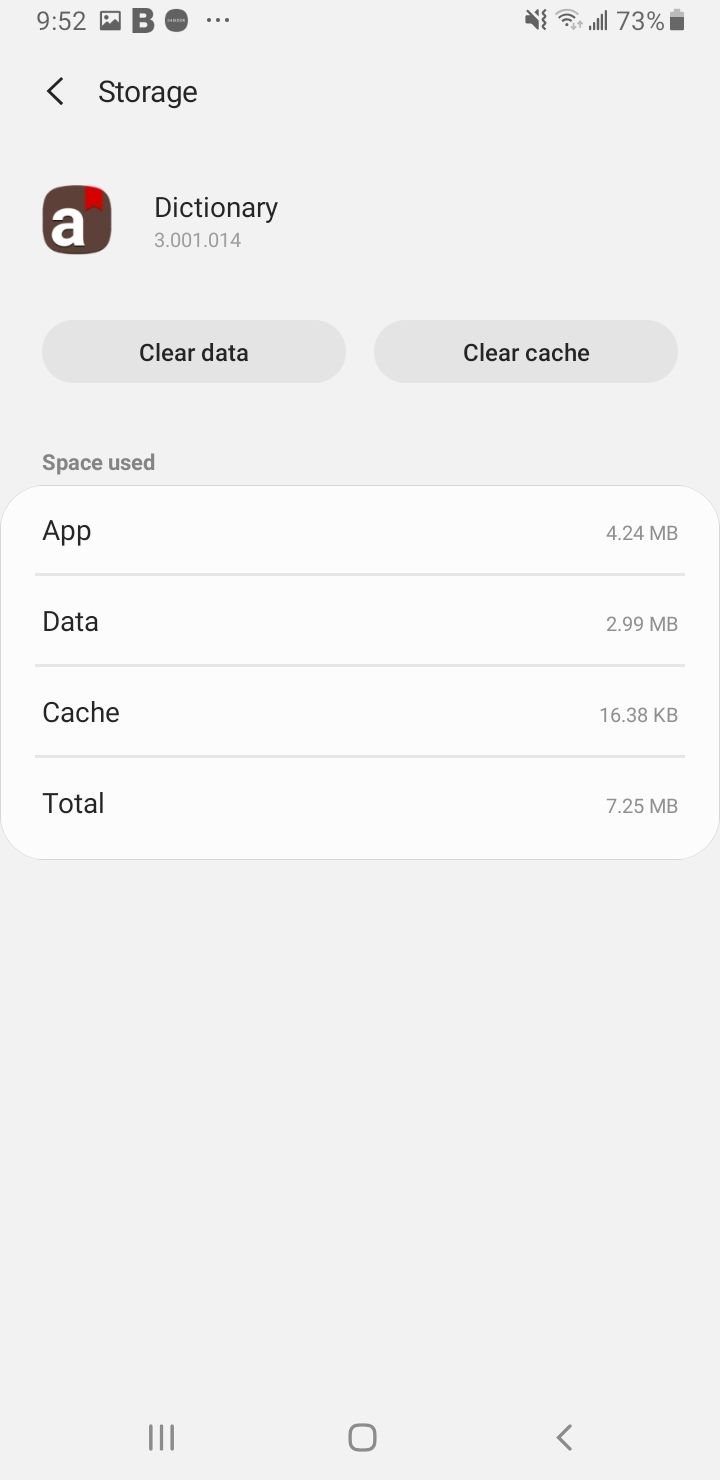
Nadat de cache en gegevensbestanden zijn verwijderd, controleert u of het probleem is verholpen.
Oplossing 5: update het Google-toetsenbord (of een ander toetsenbord dat u gebruikt)
U kunt het probleem oplossen door het Google-toetsenbord bij te werken. Als u een ander toetsenbord gebruikt, geldt hetzelfde. Het toetsenbord bijwerken:
- Open de Play Store
- Tik rechtsboven op je avatar of profielfoto
- Tik vervolgens op Apps en apparaat beheren
- Tik op Updates beschikbaar
- Als er een nieuwe versie is van de toetsenbordapp die je gebruikt, tik je er direct naast op Updaten

Oplossing 6: reset de toetsenbordinstellingen
Specifieke apparaten zoals Samsung-apparaten gebruiken het Samsung-toetsenbord. U kunt de toetsenbordinstellingen resetten, waardoor het probleem mogelijk wordt opgelost. Als u een Samsung-gebruiker bent, volgt u deze stappen om de instellingen te resetten:
- Ga naar het menu Instellingen van uw apparaat
- Tik op Algemeen beheer
- Selecteer vervolgens Taal en invoer
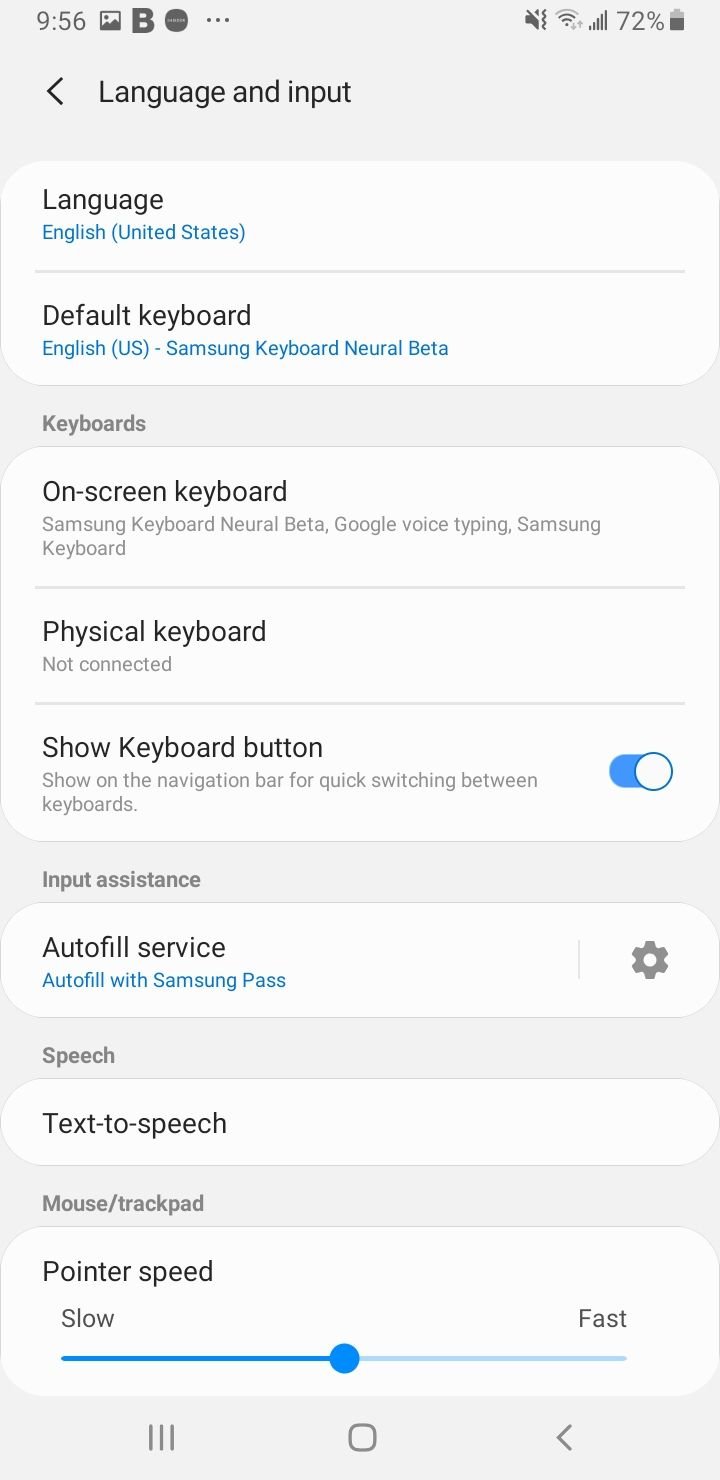
- Tik op 'Schermtoetsenbord'.
- Tik op uw standaardtoetsenbord
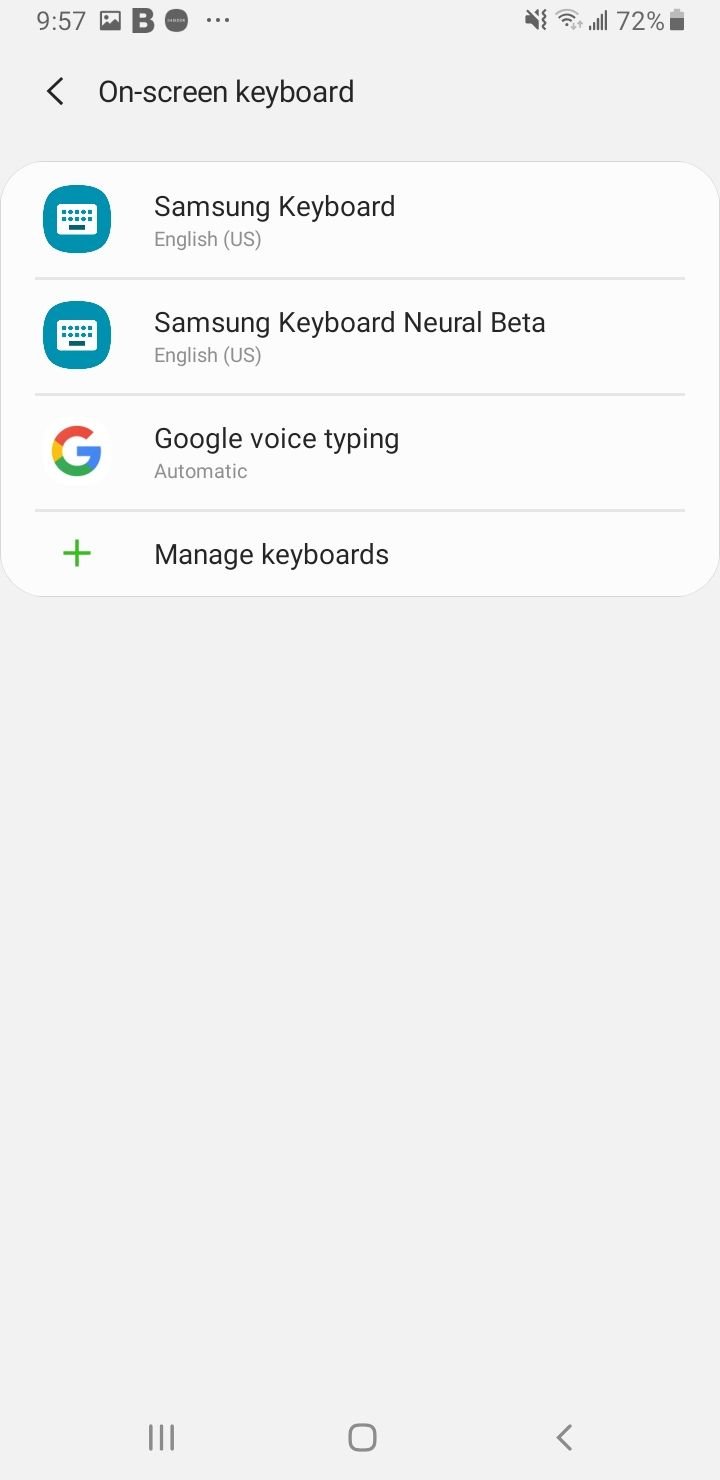
- Tik vervolgens op Reset naar standaardinstellingen
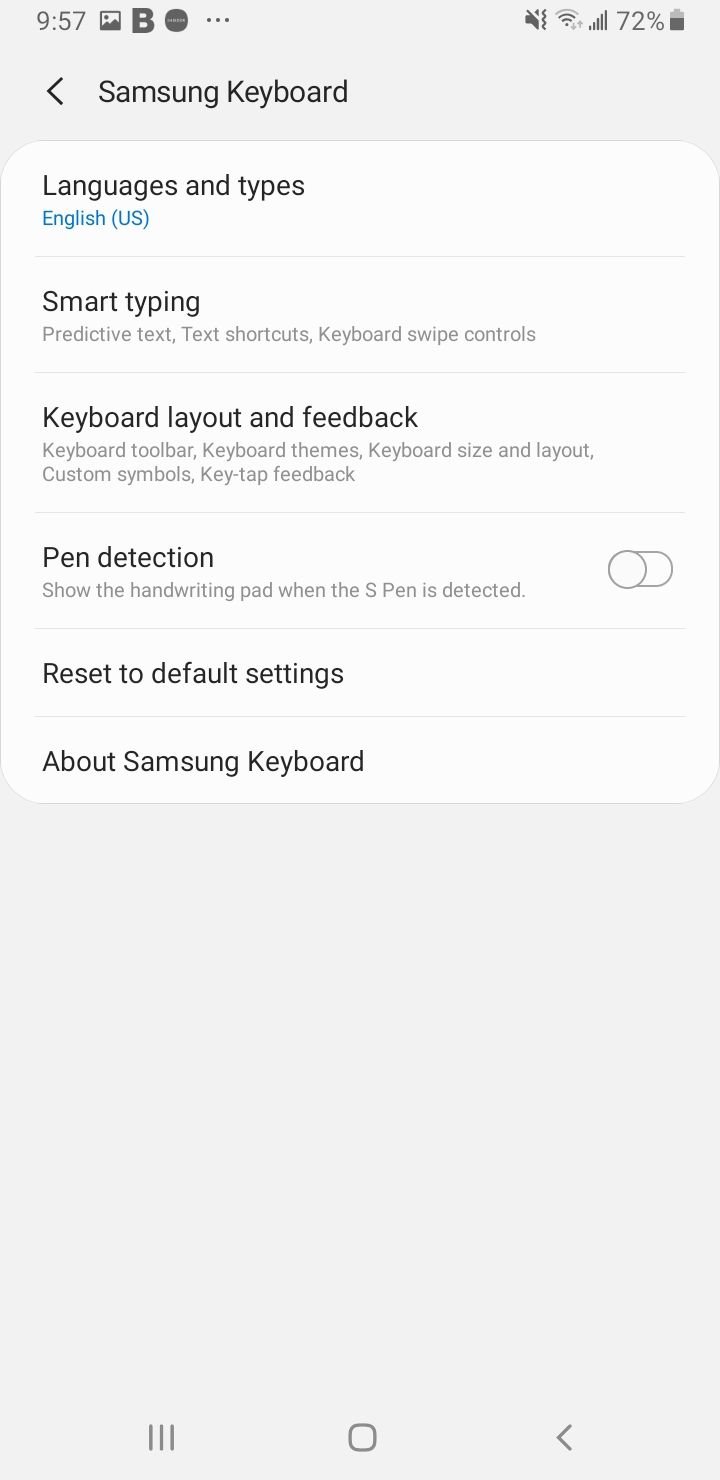
Oplossing 7: gebruik een toetsenbordapp van derden
Wie de toetsenbordapp los kan laten, kan kiezen voor een app van derden. Het lost uw probleem met uw toetsenbord niet op, maar u kunt er wel een toetsenbord mee gebruiken.
Controleer de Play Store voor een optie die bij u past. Nadat u het toetsenbord heeft geïnstalleerd, wordt u gevraagd of u dit op de standaardinstelling wilt instellen, dus zorg ervoor dat u akkoord gaat.
Oplossing 8: update de apparaatsoftware
De software van ons apparaat is essentieel om alle apps soepel te laten werken. Als u een vertraagde software-update heeft, is het tijd om de nieuwste versie te installeren. Updates zorgen ervoor dat alle bekende bugs en fouten worden opgelost.
- Ga naar het menu Instellingen van uw apparaat
- Tik op Over apparaat of Software-update
- Tik op Software-update of Systeemupdate
- Het apparaat controleert op nieuwe updates.

Zodra uw apparaat is bijgewerkt, krijgt u een bevestiging dat het de nieuwste software gebruikt.
Oplossing 9: installeer updates voor Google-toetsenbord
U kunt proberen dit probleem op te lossen door updates voor het Google-toetsenbord te installeren. Navigeer naar de Play Store op uw Android-telefoon en zoek naar updates voor Google Keyboard.
Oplossing 10: start opnieuw op in de veilige modus
Als het probleem zich blijft voordoen, moet u stappen voor probleemoplossing proberen die relatief complexer zijn. In deze stap ontdekt u, door uw apparaat opnieuw op te starten in de veilige modus, of er een probleem optreedt vanwege een van de apps van derden. Dit betekent dat uw standaard Android-toetsenbord het toetsenbord is dat in de veilige modus werkt .
- Houd de aan/uit-knop op uw apparaat ingedrukt totdat u het menu Aan/uit ziet > Tik op Uitschakelen
- Houd de aan/uit-knop en de volume-omlaagknop tegelijkertijd ingedrukt om het apparaat in te schakelen.
- Zodra het Samsung-logo op het scherm verschijnt, kunt u de aan/uit-knop loslaten. Zorg ervoor dat u de knop Volume omlaag ingedrukt houdt
- De Veilige modus verschijnt nu linksonder in het scherm.
Hoe u de veilige modus afsluit (3 manieren):
- Houd de aan/uit-knop ingedrukt gedurende minimaal 6 seconden en tik vervolgens op Opnieuw opstarten.
- Houd de knoppen Aan/uit + Volume omlaag ingedrukt voor minimaal 5 seconden
- Veeg vanaf de bovenkant van het scherm naar beneden om het meldingenpaneel te openen en tik vervolgens op "Veilige modus is aan" om uit te schakelen en opnieuw op te starten.

Zodra het apparaat opnieuw is opgestart in de Veilige modus, ziet u Veilige modus op het scherm staan. Controleer of het toetsenbord in de veilige modus werkt.
Als dit het geval is, kan een van de apps van derden die u gebruikt de boosdoener zijn. Om de app te identificeren die het probleem mogelijk veroorzaakt, moet u dit eerst uitzoeken en vervolgens proberen de recent geïnstalleerde apps uit te schakelen.
Doe dit bij elke app, één voor één. Dit helpt bepalen of het toetsenbord begint te werken nadat een bepaalde app is uitgeschakeld. Zodra u weet welke app het probleem heeft veroorzaakt, verwijdert u deze.
Als u een toetsenbord van een derde partij gebruikt dat niet werkt, verwijdert u dat toetsenbord en probeert u het standaard Android-toetsenbord te gebruiken. Of u kunt proberen een ander toetsenbord van derden uit de Play Store te installeren.
Oplossing 11: reset alle instellingen
Als uw toetsenbord nog steeds niet werkt, kunt u overwegen alle instellingen opnieuw in te stellen . Door dit te doen, kunt u het apparaat in de oorspronkelijke staat brengen. Hiermee worden uw gegevens NIET gewist, inclusief gegevens van derden. Doe vervolgens het volgende:
- Ga naar het menu Instellingen van uw apparaat
- Tik op Algemeen beheer.
- Tik vervolgens op Reset
- Tik op Instellingen resetten

Vervolgens kunt u de gegevens herstellen en het apparaat zoals gewoonlijk blijven gebruiken.
Hoe te repareren "Helaas werkt het Samsung-toetsenbord niet meer."
Stel dat je een van de toestellen uit de Samsung Galaxy S serie of de Samsung Galaxy Note serie gebruikt. In dat geval ziet u mogelijk het volgende bericht: "Helaas werkt het Samsung-toetsenbord niet meer." Zoals we al hebben opgemerkt, zijn de hierboven genoemde oplossingen effectief op alle Android-apparaten, en Samsung is daarop geen uitzondering.
Om de melding "Helaas werkt het Samsung-toetsenbord niet meer" te verhelpen, probeert u het volgende:
- Start het toetsenbord opnieuw op.
- Start uw Samsung-apparaat opnieuw op.
- Wis de cache van de toetsenbordapp die u gebruikt; Als het probleem hiermee niet is opgelost, wist u de gegevens van de app.
- Wis de cache en gegevens van de Dictionary-app.
- Reset de toetsenbordinstellingen.
- Update de software op uw apparaat.
- Sommige gebruikers hebben het probleem opgelost door Dictionary Provider uit te schakelen. Ga naar Instellingen > Apps > Tabblad Alles, zoek Woordenboekprovider tussen de apps, tik erop en klik op Uitschakelen.
- Voer een reset van de fabrieksgegevens uit.
U kunt ook lezen: Een Android-telefoon of -tablet repareren die niet kan worden ingeschakeld .
